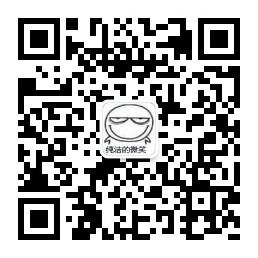1. 概述
Gatling是一种负载测试工具,对HTTP协议提供了出色的支持-这使其成为对任何HTTP服务器进行负载测试的非常好的选择。
本快速指南将向你展示如何设置一个简单的场景来对HTTP服务器进行负载测试。
Gatling模拟脚本是用Scala编写的,但不用担心-该工具会通过GUI帮助我们记录场景。一旦我们完成了场景记录,GUI就会创建代表模拟的Scala脚本。
运行模拟后,我们有一个现成的HTML报告。
最后但同样重要的是,Gatling的架构是异步的。这种架构让我们可以将虚拟用户实现为消息而不是专用线程,从而使它们的资源消耗非常低。因此,运行数千个并发虚拟用户不是问题。
同样值得注意的是,核心引擎实际上是与协议无关的,因此完全有可能实现对其他协议的支持。例如,Gatling目前也提供JMS支持。
2. 使用原型创建项目
尽管我们可以获得.zip格式的Gatling包,但我们选择使用Gatling的Maven原型。这使我们能够集成Gatling并将其运行到IDE中,并使在版本控制系统中维护项目变得容易。小心,因为Gatling需要JDK 8。
在命令行中,输入:
mvn archetype:generate
然后,当出现提示时:
Choose a number or apply filter (format: [groupId:]artifactId, case sensitive contains):
类型:
gatling
然后你应该看到:
Choose archetype:
1: remote -> io.gatling.highcharts:gatling-highcharts-maven-archetype (gatling-highcharts-maven-archetype)
类型:
1
选择原型,然后选择要使用的版本(选择最新版本)。
在确认原型创建之前,为类选择groupId、artifactId、version和包名称。
最后将原型导入IDE-例如导入Scala IDE(基于Eclipse)或导入IntelliJ IDEA。
3. 定义场景
在启动记录器之前,我们需要定义一个场景。它将代表用户浏览Web应用程序时实际发生的情况。
在本教程中,我们将使用Gatling团队提供的应用程序作为示例,托管在URL http://computer-database.gatling.io上。
我们的简单场景可能是:
- 用户到达应用程序
- 用户搜索“amstrad”
- 用户打开其中一个相关型号
- 用户返回主页
- 用户遍历页面
4. 配置记录器
首先从IDE启动Recorder类。启动后,GUI允许你配置请求和响应的记录方式。选择以下选项:
- 8000作为监听端口
- cn.tuyucheng.taketoday.simulation包
- RecordedSimulation类名
- 选择Follow Redirects?
- 选择Automatic Referers?
- 选择黑名单优先过滤策略
- 黑名单过滤器中的.*\.css、.*\.js和.*\.ico

现在我们必须将浏览器配置为使用在配置期间选择的定义端口(8000)。这是我们的浏览器必须连接到的端口,以便记录器能够捕获我们的导航。
以下是使用Firefox的方法,打开浏览器高级设置,然后转到“Network”面板并更新连接设置:

5. 记录场景
现在一切都配置好了,我们可以记录上面定义的场景。步骤如下:
- 单击“Start”按钮开始录制
- 访问网站:http://computer-database.gatling.io
- 搜索名称中带有“amstrad”的型号
- 选择“Amstrad CPC 6128”
- 返回首页
- 通过单击“Next”按钮多次遍历模型页面
- 单击“Stop & save”按钮
Simulation将在配置期间定义的cn.tuyucheng.taketoday包中生成,名为RecordedSimulation.scala。
6. 使用Maven运行模拟
要运行我们记录的模拟,我们需要更新我们的pom.xml:
<plugin>
<groupId>io.gatling</groupId>
<artifactId>gatling-maven-plugin</artifactId>
<version>2.2.4</version>
<executions>
<execution>
<phase>test</phase>
<goals>
<goal>execute</goal>
</goals>
<configuration>
<disableCompiler>true</disableCompiler>
</configuration>
</execution>
</executions>
</plugin>
这让我们在test阶段执行模拟。要开始测试,只需运行:
mvn test
模拟完成后,控制台将显示HTML报告的路径。
注意:使用配置<disableCompiler>true</disableCompiler>是因为我们将使用Scala和Maven,这个标志将确保我们不会最终编译我们的模拟两次。有关更多详细信息,请参阅Gatling文档。
7. 查看结果
如果我们在建议的位置打开index.html,报告如下所示:

8. 总结
在本教程中,我们探讨了使用Gatling对HTTP服务器进行负载测试。这些工具允许我们在GUI界面的帮助下根据定义的场景记录模拟。录制完成后,我们可以启动测试。测试报告将采用HTML格式的简历。
为了构建我们的示例,我们选择使用Maven原型。这有助于我们集成Gatling并将其运行到IDE中,并且可以轻松地在版本控制系统中维护项目。
与往常一样,本教程的完整源代码可在GitHub上获得。
Post Directory